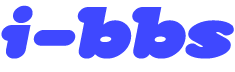スカイプ名登録&通話
スカイプ名登録&通話
スカイプ名登録&通話
相手と話すにはスカイプ名を知っておく必要があります。そこで、相手のスカイプ名をコンタクトリストに登録しておけば、クリック1つで電話をかけられるようになります。
ここではそのスカイプ名の登録の仕方を紹介しますね。ひとつの例として参考にしてください。ここにあげた方法以外にもやり方がありますが、たぶん使っていくうちにそれらも分かるようになると思います。とりあえずは、スカイプの扱いに慣れていきましょう。
スカイプ名の登録
赤い○をクリックしてください。
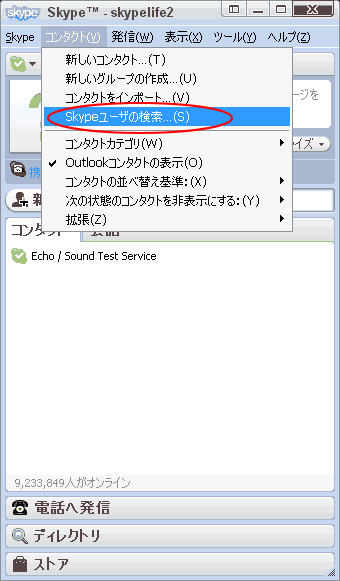
すると「Skypeユーザの検索」と出てくるので、あなたの知り合いのスカイプ名やメールアドレスを入力してください。そして検索を押してください。
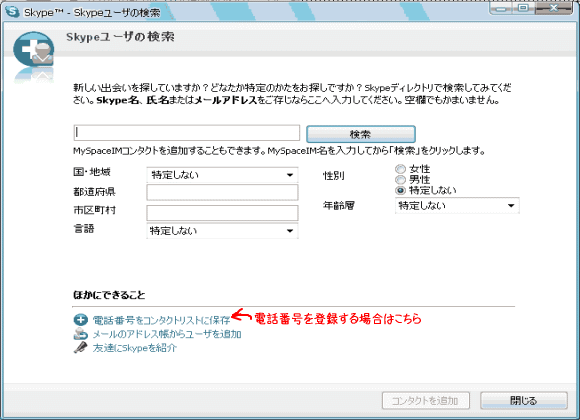
スカイプ名を間違えずに検索した後は、「コンタクトを追加」をクリックしてください。
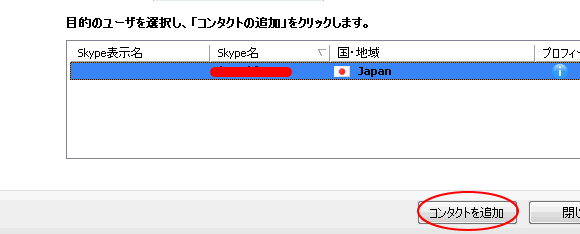
あとは自己紹介なりなにかメッセージをつけて送ってください。
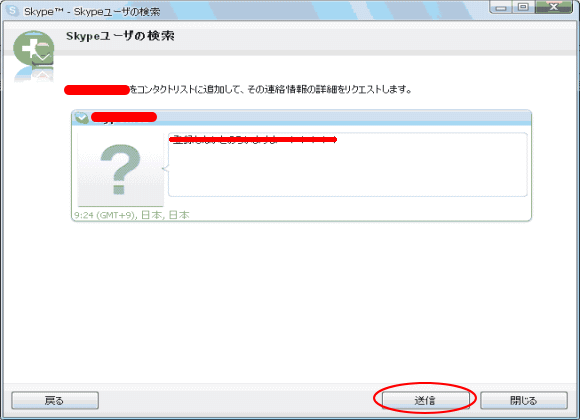
これでスカイプ名の登録は終わりです。相手のスカイプ名を知らなければできないことなので教えてもらいましょう。他にも検索してやる方法もありますので、
ちなみに「コンタクトリスト」とは電話帳みたいなものだと思ってください。
通話
通話する方法はいくつかありますが、1例をあげますと、コンタクトリストの中からかけたいスカイプ名の上で右クリックをして、赤い○をクリックしてください。
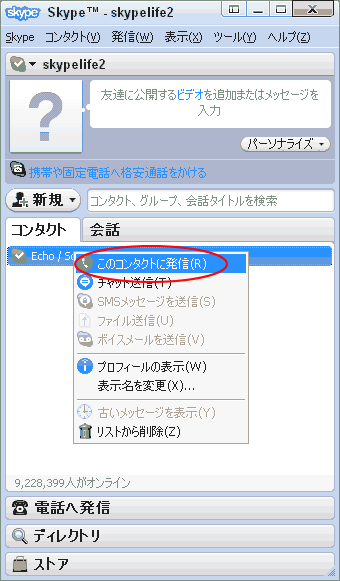
するとこのように相手に発信し、つながったら通話が開始されます。
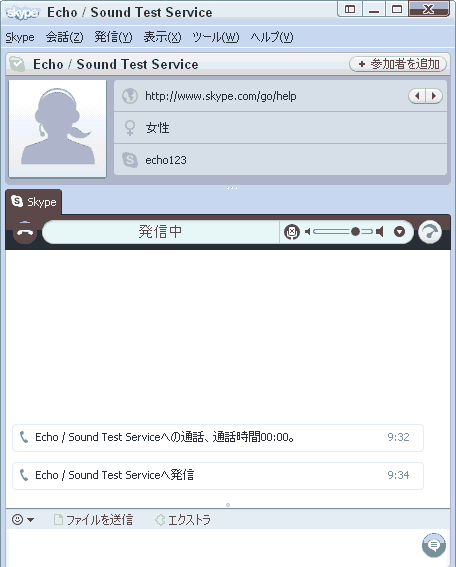
通話を切る場合は、赤い○をクリックしてください。コンパクトビューにて会話している場合も、ウィンドウの右上の×を押しただけでは通話は切れませんので注意してくださいね。赤いマークの部分を押しましょう。
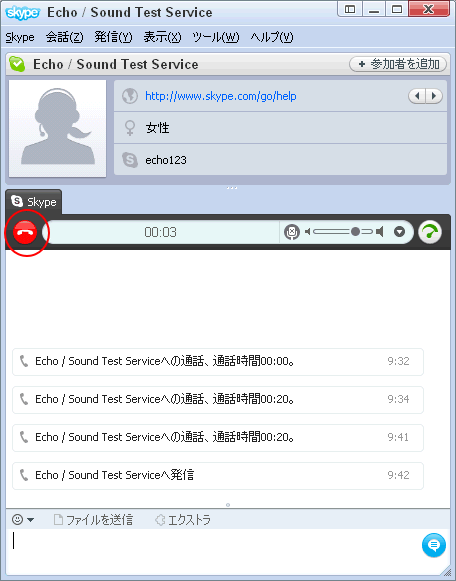
電話をかける場合は のような、緑色のマークの場合が多いですね。逆に通話を切るなどの場合は、
のような、緑色のマークの場合が多いですね。逆に通話を切るなどの場合は、 このようなマークとなっております。
このようなマークとなっております。
通話ウィンドウの補足説明
通話ウィンドウで真ん中あたりのコレ↓の説明をしておきますね。これは通話中に表示されるものです。左端の赤いマークは先ほど説明した通りですね。で、画像に赤い文字で書かれたのはそのまんまです。
あとはプルダウンメニューの内容について説明すると、
ダイヤルパッド表示:番号を視覚的におせるボタン。電卓みたいなあれ。。
保留:そのままですね。通話が保留できる。保留中はマークが表示されます。
音声設定:音声の入出音量が調節したり、マイクやスピーカーの機器を変更したりできる。
ビデオ設定:ビデオの設定画面呼び出しです。
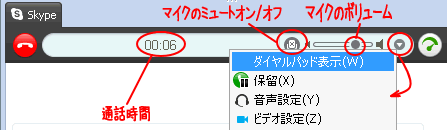
ということになります。それから、間違っても画像の通りに入力しないように。あくまで説明を入れているだけですから。それでは次へをクリックしてください。
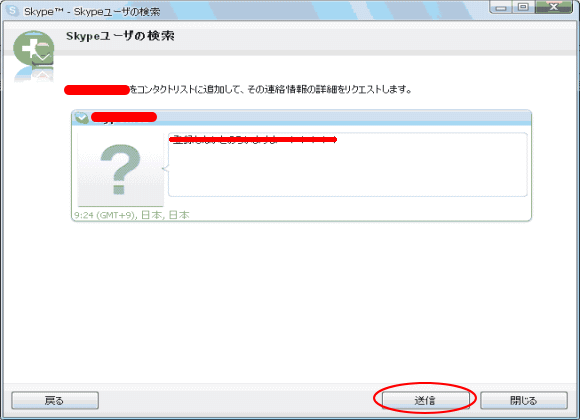
一番右端にある や
や は通話品質ガイドをしてくれるマークです。
は通話品質ガイドをしてくれるマークです。
 の場合は、マイクがミュートになっていたり、スピーカーに問題があったりすると赤色で表示されます。
の場合は、マイクがミュートになっていたり、スピーカーに問題があったりすると赤色で表示されます。
 の場合は通常の品質がガイドです。相手の声が聞こえなかったり、テレビ電話がおかしいときなんかに助けてくれることでしょう。
の場合は通常の品質がガイドです。相手の声が聞こえなかったり、テレビ電話がおかしいときなんかに助けてくれることでしょう。
通話がおかしいなと思ったらこのボタンをおしてガイドしてもらってください。だいたいの場合原因を教えてくれるんじゃないかと思います。
お問い合わせ
お気軽にお問い合わせください。
営業時間 24時間